怎么用转换器转换CAD版本?
溜溜自学 室内设计 2021-12-27 浏览:740
大家好,我是小溜,关于CAD的版本,我们知道有很多种,在低版本文件能够在高版本中打开。高版本文件在低版本CAD软件中测不行,我们要做的就是将CAD高版本转换成低版本进行查看,下面小溜就教大家一个非常简单和轻松地操作方法。希望能帮助到大家,感兴趣的小伙伴可以关注了解下。
想要更深入的了解“CAD”可以点击免费试听溜溜自学网课程>>
工具/软件
电脑型号:联想(lenovo)天逸510s; 系统版本:Windows7; 软件版本:迅捷CAD
方法/步骤
第1步
CAD编辑器是目前使用转换版本、格式最常见的一种方法,原因就是简单、快捷的操作。我们可以使用它,进入到主页面。
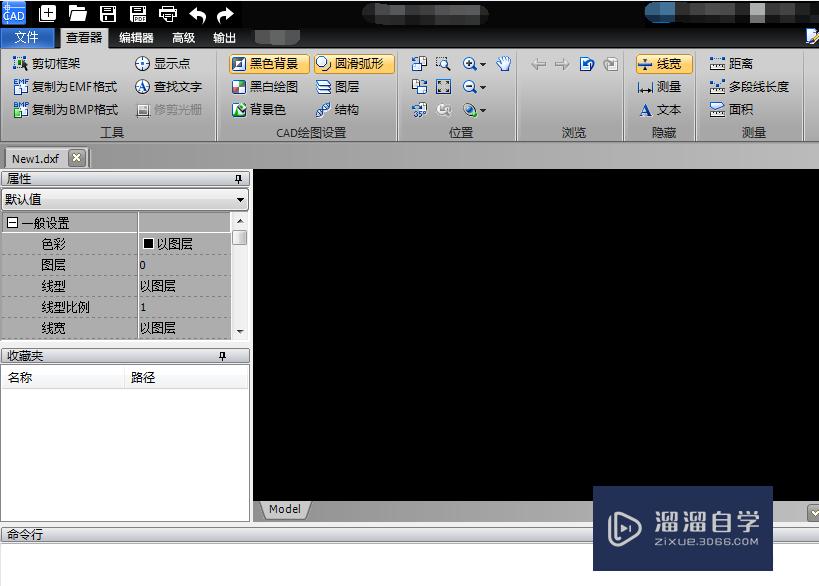
第2步
点击左上角的文件,接着点击下面的批处理,最后点击右侧弹出来的批处理。
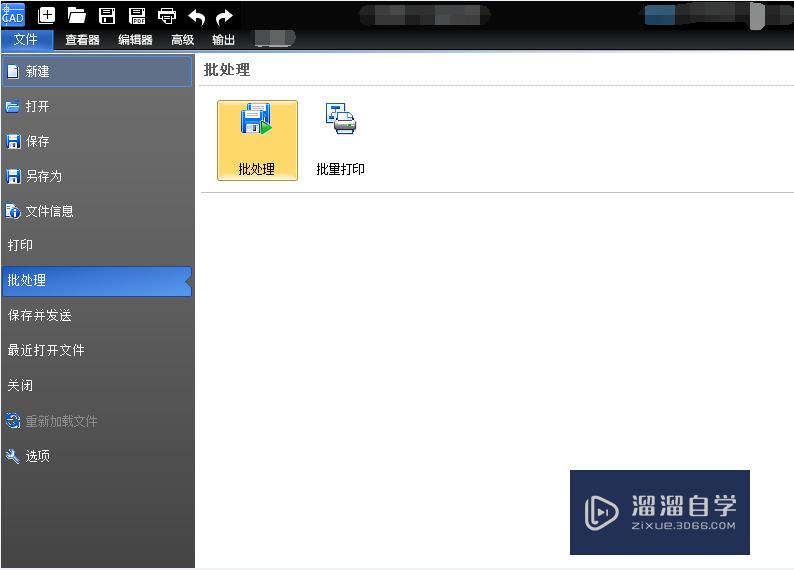
第3步
这时,我们进入了批处理窗口,点击添加文件,选择需要转换的文件,点击打开。
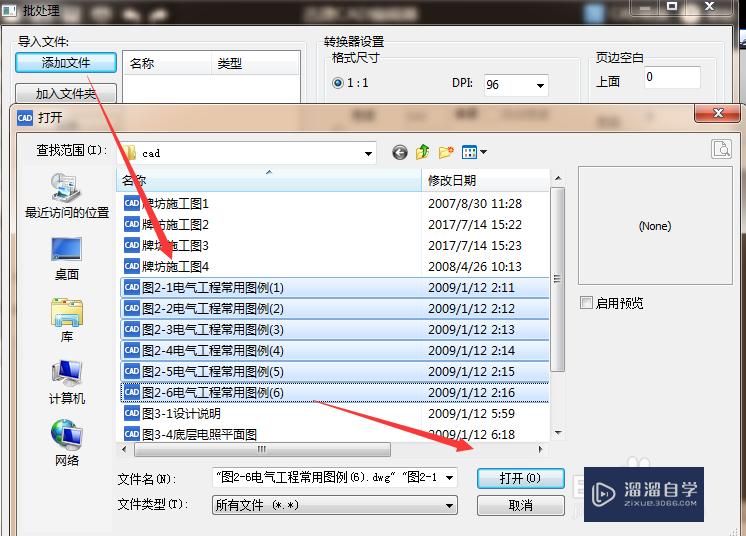
第4步
选择需要转换的版本,比如图中转换成DWg2004格式版本。
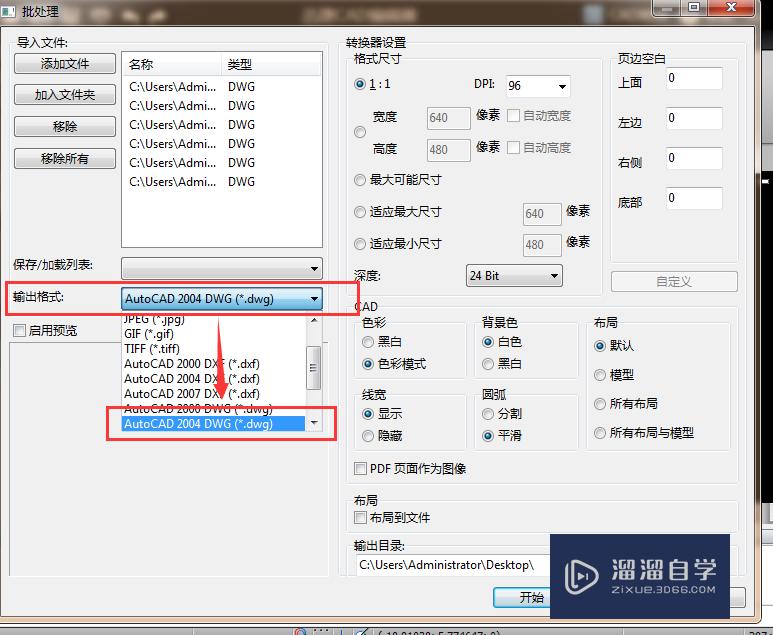
第5步
批处理右侧是对输出文件的属性进行设置,可以简单看一下。
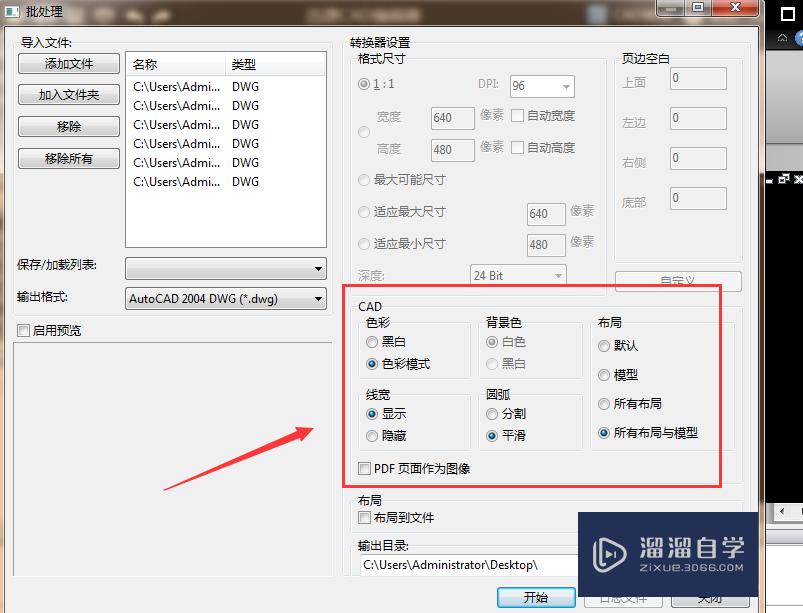
第6步
点击右下角的浏览,接着选择输出文件的保存文件位置,点击确定后,最后点击开始转换就可以了。
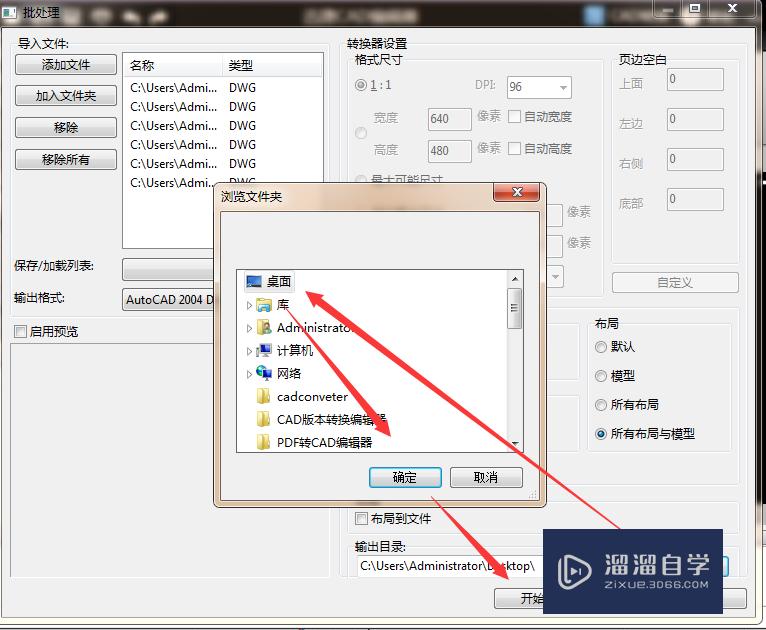
温馨提示
以上就是关于“怎么用转换器转换CAD版本?”全部内容了,小编已经全部分享给大家了,还不会的小伙伴们可要用心学习哦!虽然刚开始接触CAD软件的时候会遇到很多不懂以及棘手的问题,但只要沉下心来先把基础打好,后续的学习过程就会顺利很多了。想要熟练的掌握现在赶紧打开自己的电脑进行实操吧!最后,希望以上的操作步骤对大家有所帮助。
相关文章
距结束 06 天 06 : 38 : 11
距结束 01 天 18 : 38 : 11
首页










